文章詳情頁
win10系統PIN碼不可用的解決辦法
瀏覽:26日期:2023-02-13 14:06:51
在我們使用的win10系統中有一個獨立于Windows賬戶密碼的PIN碼,這個PIN碼和賬戶密碼同樣都可以用來登錄到電腦中,并且這個PIN碼全部是由數字組成的,比較好記。當用戶忘記賬戶密碼時就可以用PIN碼來登錄了。不過也有用戶在使用PIN碼的時候發現PIN碼不可用,這就有可能是電腦的安全設置發生了變化。那么今天小編就來跟大家分享一下在win10系統中遇到PIN碼不可用這樣的情況時,要如何解決這個問題吧。感興趣的朋友不妨一起來看看下面的方法教程。

1.首先第一步我們可以在左下角任務欄中直接搜索服務關鍵詞,然后在搜索結果中點擊進入到系統服務功能界面。
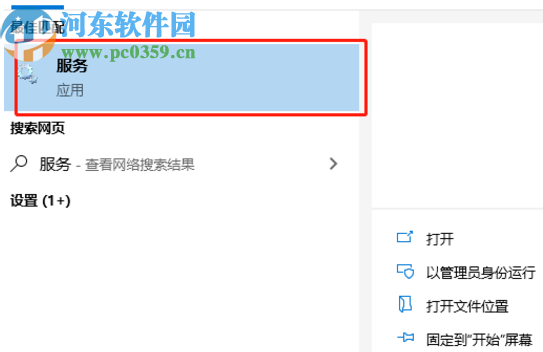
2.打開系統所有服務的界面之后,我們在其中找到名為IPsec Policy Agent的服務事項,并且雙擊打開它的屬性界面。
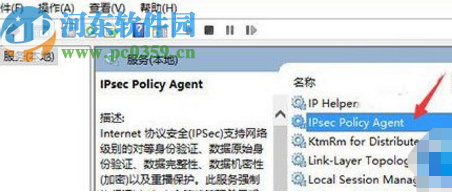
3.點擊打開該服務的屬性界面之后,我們先將啟動類型這個選項旁邊的下拉列表修改為自動,然后點擊確定按鈕保存修改。
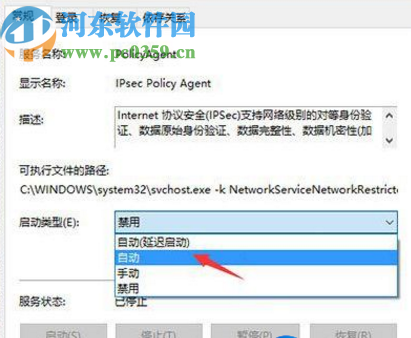
4.完成上一步啟動類型的修改操作之后,我們需要回到一開始的服務面板中,手動啟動一下這個服務就可以了。
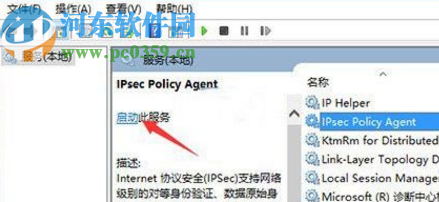
以上就是小編今天跟大家分享的在win10系統中遇到PIN碼不可用這樣的情況的操作方法了,如果你在使用電腦的過程中也有遇到過這個問題的話,那就試試小編分享的操作方法吧,希望能夠對大家有所幫助。
相關文章:
1. win10系統添加其他用戶到電腦的方法2. 恢復win10系統默認字體的三種方法3. Win10系統用什么瀏覽器速度最快?推薦Win10系統用什么瀏覽器速度最快介紹4. Win10系統文件夾無法訪問拒絕訪問怎么辦?5. win10系統下載到U盤6. ThinkPad L380筆記本怎么安裝win10系統 安裝win10系統步驟說明7. Win10系統磁盤有兩個小人圖標的刪除方法8. Win10系統ie瀏覽器提示已停止工作怎么辦?Win10系統ie11崩潰兩種有效簡單的解決方法分享9. Win10系統C盤空間自動變小了怎么辦?10. 戴爾成就5000筆記本U盤怎么安裝win10系統 安裝win10系統步驟分享
排行榜
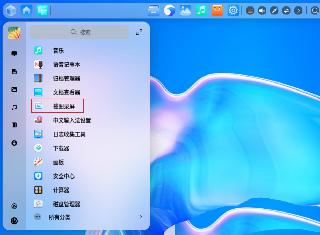
 網公網安備
網公網安備